Welche Arten der Kindersicherung stehen auf dem iPhone zur Verfügung?
Wenn Sie die Smartphone-Aktivitäten Ihres Kindes einschränken möchten, stehen Ihnen mehrere Optionen zur Verfügung. Eltern, die vorhaben, ihrem Kind sein erstes Smartphone zu kaufen, sollten seine Bildschirmzeit und den Zugang zu anstößigen und nicht jugendfreien Inhalten unterbinden. Eltern mit Kindern im Teenager-Alter haben indes andere Sorgen, beispielsweise, ob diese Social-Media-Apps wie Twitter bedenkenlos verwenden können.
In beiden Fällen nimmt Apple die Internetsicherheit für Kinder sehr ernst. Eine große Auswahl an iPhone-Beschränkungen und Kindersicherungsfunktionen für das iPad kann Ihnen dabei helfen, dessen Nutzung durch Ihr Kind zu kontrollieren.
Auf iOS-Geräten stehen die folgenden integrierten Kindersicherungsfunktionen zur Verfügung:
-
Kindersicherungen unter Bildschirmzeit: Zum Ändern der Bildschirmzeit-Einstellungen auf dem Smartphone Ihres Kindes und Zugang zu anderen iOS-Optionen zur Kindersicherung.
-
Auszeit-Tool: Hier können Sie einen Zeitraum festlegen, innerhalb dessen die Funktionen und Apps auf dem Smartphone Ihres Kindes größtenteils nicht verwendbar sind – ausgenommen das Tätigen und Entgegennehmen von Anrufen.
-
Tippen Sie auf App-Limits. Damit lassen sich Zeitlimits für die Nutzung sämtlicher Apps oder bestimmter Kategorien, etwa Social-Media-Apps, festlegen.
-
Inhaltsbeschränkungen: Verhindert, dass Ihr Kind Zugang zu nicht jugendfreien oder anstößigen Inhalten in Apple-Apps und auf Websites bekommt.
-
Das Einschränken von iTunes- und App-Store-Einkäufen: Damit können Sie einschränken, was Ihr Kind auf iTunes und in anderen Apps kaufen kann.
-
Das Blockieren von Apps und anstößiger Inhalte: Eine Liste mit Inhaltstypen, die Sie blockieren können, etwa Filme mit bestimmten Altersfreigaben oder Musik mit der Kennzeichnung „Explicit“ (anstößig).
-
Blockieren von Webinhalten und bestimmter Websites: Hier können Sie Websites mit nicht jugendfreien Inhalten allgemein oder bestimmte Websites gezielt blockieren.
-
Game Centre beschränken: Damit lassen sich Mehrspielerspiele auf dem Smartphone Ihres Kindes blockieren und andere Beschränkungen für Online-Spiele festlegen.
-
Blockieren der Suche mit Siri: Schaltet die auf allen Apple-Geräten vorhandene Funktion für Sprachbefehle aus (diese Funktion ist zur Erleichterung des Zugriffs auf Apps standardmäßig aktiviert).
-
Familienabo: Verbindet Ihr Smartphone mit dem Ihres Kindes und gibt Ihnen dadurch die Möglichkeit, die Bildschirmzeit-App und alle ihre Funktionen zu nutzen.
So aktivieren Sie die Kindersicherung für die Bildschirmzeit
Durch Aktivieren der Bildschirmzeit auf dem iPhone oder iPad Ihres Kindes werden die meisten Kindersicherungsoptionen aktiviert. Innerhalb dieses Tools können Sie auf unterschiedliche Funktionen zugreifen und die Überwachung des Apple iOS-Geräts Ihres Kindes anpassen. Und so wird‘s gemacht:
Öffnen Sie auf dem iOS-Gerät Ihres Kindes Einstellungen > Bildschirmzeit > Bildschirmzeit aktivieren > Weiter. Tippen Sie anschließend auf iPhone (oder iPad) meines Kindes.
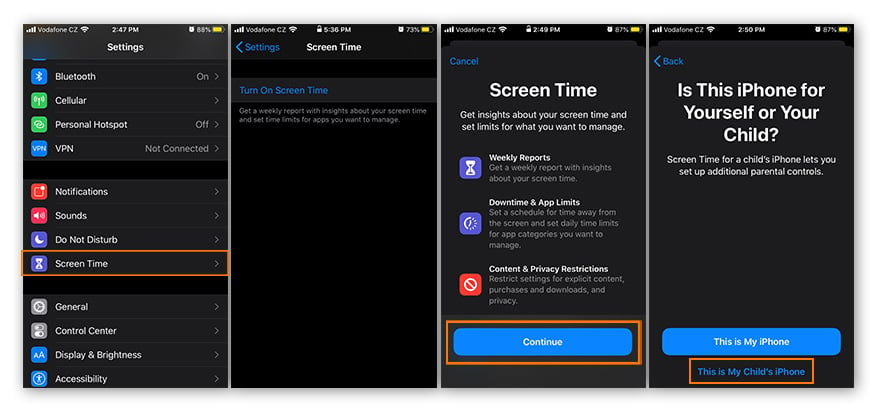
Damit haben Sie die Kindersicherungen unter Bildschirmzeit eingerichtet und können damit beginnen, iPhone- bzw. iPad-Beschränkungen auf dem Gerät Ihres Kindes festzulegen.
Auszeit-Tool
Über die Funktion Auszeit können Sie ein Zeitfenster festlegen, in dem das iPhone oder iPad Ihres Kindes sozusagen funktionsunfähig gemacht wird. Ihr Kind kann nach wie vor anrufen und Anrufe entgegennehmen und auch ausgewählte Apps aufrufen. Die Funktion hilft jedoch, seine Gesamtbildschirmzeit zu beschränken.
So aktivieren Sie die Auszeit-Funktion auf iOS-Geräten:
Gehen Sie zu Einstellungen > Bildschirmzeit > Auszeit und aktivieren Sie die Option Geplant.
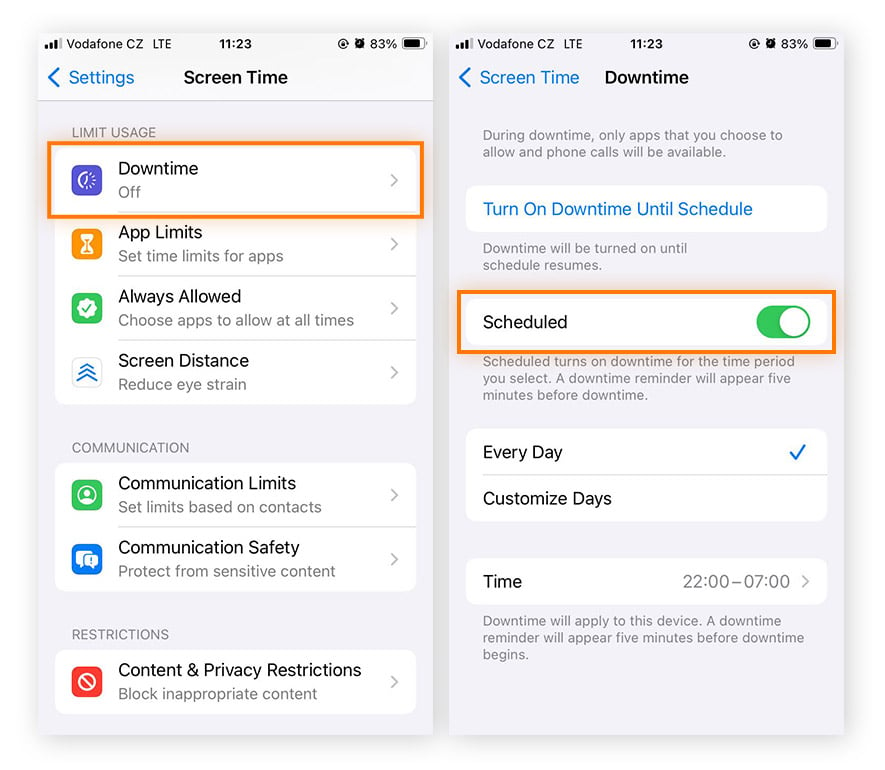
Sie können die Tage und Uhrzeiten anpassen, zu denen Sie die Auszeit aktivieren wollen. Um die Funktion abzuschalten, deaktivieren Sie einfach die Option Geplant.
Apps blockieren bzw. sperren
Mit App-Limits können Sie Zeitlimits für bestimmte Apps festlegen. Sie können festlegen, dass alle Apps eingeschränkt werden sollen, oder bestimmte Kategorien wie Social-Media-Apps und Spiele auswählen. Wenn Sie sich Sorgen machen, ob Instagram für Ihr Kind sicher ist, oder wenn Sie Ihre Kinder auf Facebook schützen möchten, kann die Funktion App-Limits Abhilfe schaffen.
(Lesen Sie sich außerdem unbedingt unsere Anleitungen zur Anpassung der Facebook-Privatsphäreeinstellungen und zur Änderung der Privatsphäreeinstellungen auf Instagram durch.)
So legen Sie mit App-Limits eine Kindersicherung auf iPhones und iPads fest:
-
Gehen Sie zu Einstellungen > Bildschirmzeit > App-Limits. Aktivieren Sie App-Limits und tippen Sie auf App-Limit.
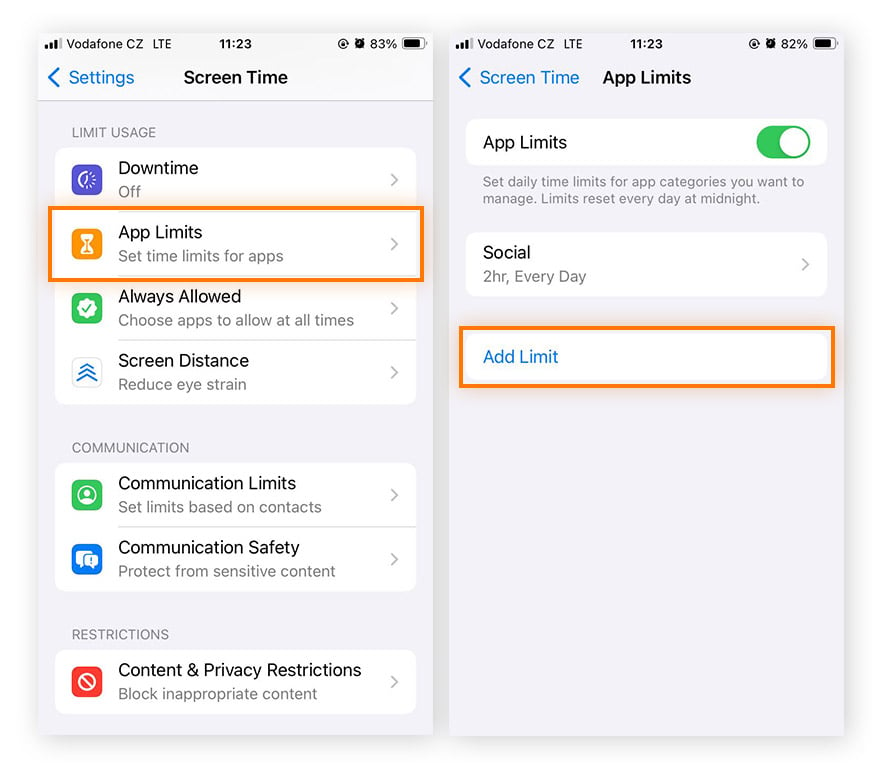
-
Wählen Sie die zu beschränkenden App-Kategorien oder einzelnen Apps aus, indem Sie auf den Namen der jeweiligen Kategorie tippen. Tippen Sie anschließend auf Weiter, legen Sie das gewünschte Zeitlimit fest und tippen Sie abschließend auf Hinzufügen.

Um diese Funktion zu deaktivieren, wählen Sie die erstellten App-Limits aus und tippen Sie auf Limit löschen.
Die große Vielfalt der verfügbaren Apps macht das Unterscheiden schwer, welche davon für Ihre Kinder geeignet sind. Ist Tiktok für Kinder geeignet? Ist Snapchat für Kinder geeignet? Hier erfahren Sie mehr über die Apps, die die größte Gefahr für Kinder darstellen, sodass Sie ihm den Zugriff auf bedenkliche Inhalte weiter einschränken können.
Aktivieren Sie die Inhaltsbeschränkungen.
Durch Aktivierung der Beschränkungen für Inhalt und Datenschutz in iOS können Sie die iOS-Berechtigungen für Ihr Kind detaillierter anpassen. Sie können Beschränkungen für nicht jugendfreie Inhalte einrichten, Apps blockieren und die Bildschirmzeit Ihres Kindes generell begrenzen, um Ihre Familie im Internet besser zu schützen.
So aktivieren Sie die Beschränkungen für Inhalt und Datenschutz auf dem iPhone und iPad:
Öffnen Sie Einstellungen > Bildschirmzeit > Beschränkungen und aktivieren Sie die Inhaltsbeschränkungen.
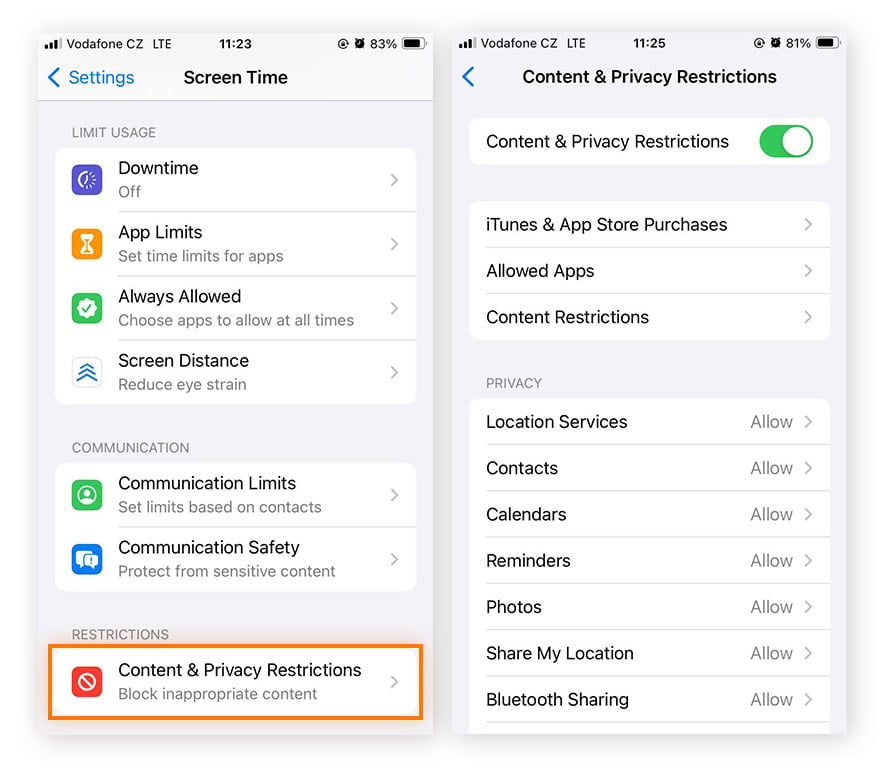
Um diese Funktion zu deaktivieren, schalten Sie die Beschränkungen für Inhalt und Datenschutz aus.
Mit den Beschränkungen für Inhalte und Datenschutz erhalten Sie weitere Optionen zur Kindersicherung – zusätzlich zur Kontrolle der am Gerät verbrachten Zeit und der verwendeten Apps. Wenn Sie wegen nicht jugendfreier oder anstößiger Inhalte besorgt sind, können Sie hier verhindern, dass Ihr Kind Filme mit Altersfreigabe schaut, Musik mit Kraftausdrücken hört oder Websites für Erwachsene oder sonstige potenziell unsichere Websites besucht.
Lesen Sie sich unbedingt auch unsere anderen Anleitungen für Kindersicherungsfunktionen durch:
Stärken Sie den Schutz Ihrer Familie mit Avast One
Eine eigens für die Sicherheit von Familien entwickelte App bietet Ihnen deutlich mehr Schutz als eine reine Kindersicherung. Neue dubiose Websites schießen wie Pilze aus dem Boden. Deshalb müssen Sie sich darauf verlassen können, dass das Geräte Ihres Kindes automatisch geschützt ist, und zwar auch ohne Ihr persönliches Eingreifen. Avast One bietet einen integrierten Web-Schutz, um Ihr Kind besser vor dubiosen Websites und gefährlichen Downloads zu schützen.
So schränken Sie iTunes- und App-Store-Einkäufe ein
Um die Einkäufe Ihres Kindes in iTunes und im App Store zu beschränken, gehen Sie in Bildschirmzeit zu den Beschränkungen für Inhalt und Datenschutz. Außerdem können Sie Ihr Kind von In-App-Käufen abhalten – das ist ideal, um zu verhindern, dass Ihre Kreditkartenabrechnung ungewollt in Höhe schießt.
Um Einkäufe über iTunes und im App Store auf dem iPhone und iPad zu beschränken, gehen Sie zu Einstellungen > Bildschirmzeit > Beschränkungen > Käufe im iTunes & App Store. Tippen Sie auf In-App-Käufe und wählen Sie bei Aufforderung Nicht erlauben.
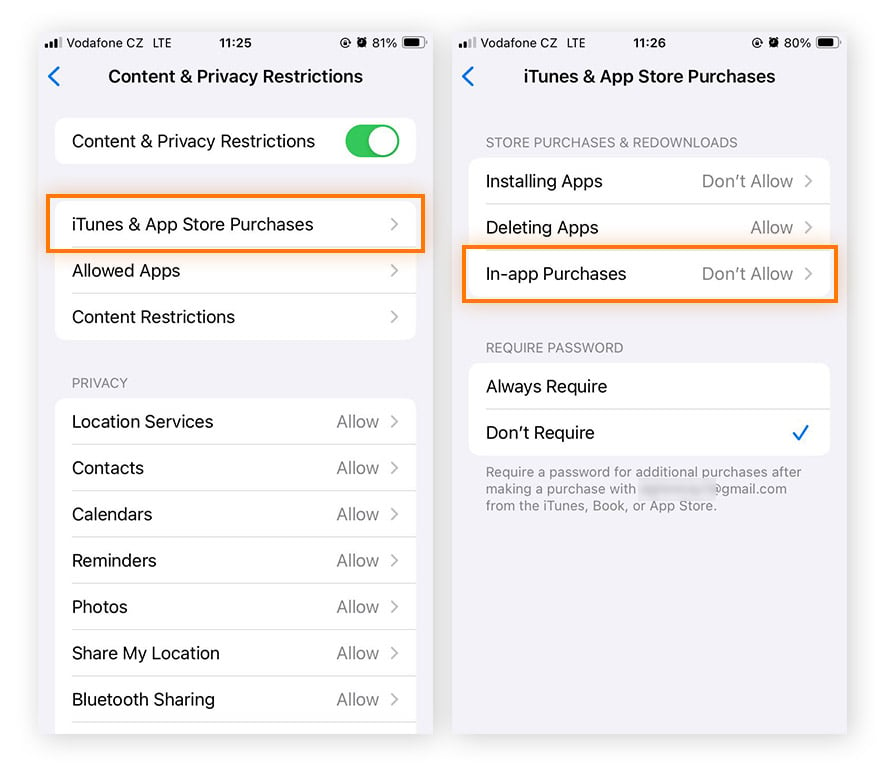
Im Menü für Käufe im iTunes & App Store können Sie außerdem App-Installationen und -Downloads verbieten. Um diese Einstellungen zu deaktivieren, tippen Sie auf die betreffende Kategorie und wählen Sie Erlauben.
So blockieren Sie Apps und anstößige Inhalte auf dem iPhone
Zum Blockieren von Apps und anstößiger Inhalte gehen Sie zu Menü Inhaltsbeschränkungen in der Bildschirmzeit-App. Dort können Sie wie gewünscht die Erlaubnis für verschiedene Inhaltskategorien wie Musik, Filme, Fernsehsendungen und Bücher erteilen.
So blockieren Sie Apps und sonstige anstößige Inhalte auf iPhones und iPads:
Gehen Sie zu Einstellungen > Bildschirmzeit > Beschränkungen > Inhaltsbeschränkungen und prüfen Sie die Inhaltstypen, die Sie blockieren können. Tippen Sie auf den jeweiligen Inhaltstyp, um die gewünschten Berechtigungen festzulegen.
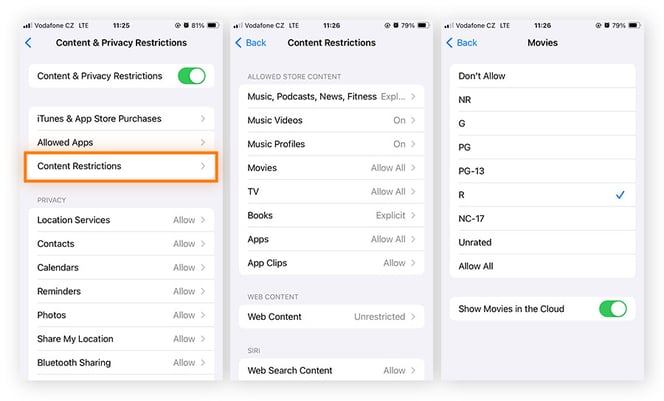
Im folgenden Beispiel werden Filme aller Rating-Kategorien bis einschließlich R („Restricted“ – freigegeben ab 17 Jahren in Begleitung eines Erziehungsberechtigten) zugelassen. Das heißt, dass Filme der Rating-Kategorie NC-17 („No-one 17 and under admitted“ – keine Jugendfreigabe, ab 18 freigegeben) auf diesem Smartphone blockiert werden. Um die Funktion zu deaktivieren, gehen Sie zu den Inhaltstypen, die Sie geändert haben, und heben Sie die Beschränkungen auf.
So blockieren Sie Webinhalte und bestimmte Webseiten
Zum Blockieren bestimmter Websites auf dem iPhone und iPad können Sie ebenfalls das Menü für Inhaltsbeschränkungen verwenden. Es stehen mehrere Möglichkeit zur Verfügung, den Internetzugang Ihres Kind einzuschränken. Sie können beispielsweise dafür sorgen, dass Websites mit nicht jugendfreien Inhalten von Safari blockiert werden, oder Sie können den Zugriff auf ausgewählte Websites in diesem Browser einschränken. Und so wird‘s gemacht:
Gehen Sie zu Einstellungen > Bildschirmzeit > Beschränkungen > Inhaltsbeschränkungen > Webinhalt. Tippen Sie dann auf Nicht jugendfreie Inhalte beschränken, um sämtliche nicht jugendfreien Inhalte zu blockieren, oder auf Website hinzufügen, um eine bestimmte Website zu blockieren.
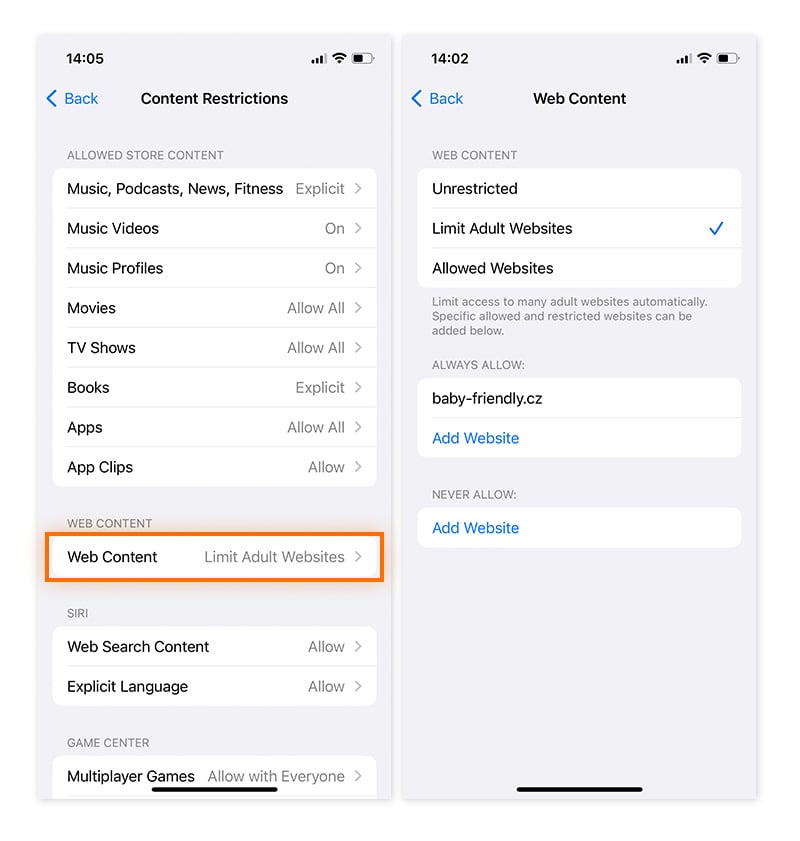
Statt Inhalte für Erwachsene auf dem iPhone und iPad grundsätzlich zu blocken, können Sie den Zugriff auf eine beschränkte Zahl akzeptabler Websites erlauben, beispielsweise auf Ihre bevorzugten Bildungsseiten. Tippen Sie im Menü Webinhalte auf Nur erlaubte Websites. Sie können Webseiten zu dieser Liste hinzufügen, indem Sie nach unten scrollen und auf Website hinzufügen tippen.
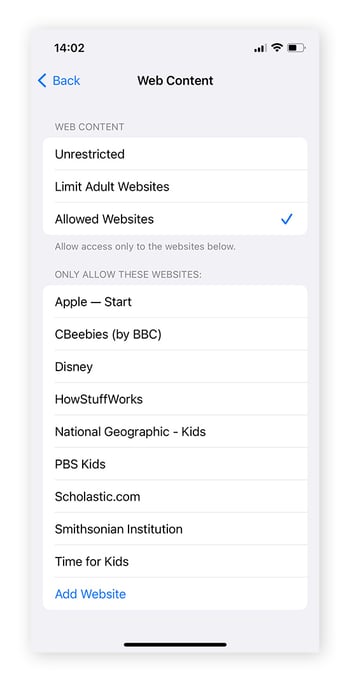
Avast One trägt zu fortschrittlichem Online-Schutz vor gefährlichen Websites bei, die sich nur schwer beschränken lassen. Die integrierten VPN- und Web-Schutzfunktionen tragen darüber hinaus dazu bei, dass die Verbindung Ihres Kindes privat bleibt, und bieten Schutz vor Malware und anderen Online-Bedrohungen, die sich den Einstellungen der Kindersicherung entziehen.
So beschränken Sie den Zugriff auf Datenschutz-Einstellungen
Um den Zugriff Ihres Kindes auf Datenschutz-Einstellungen zu beschränken, können Sie in Bildschirmzeit einen Passcode festlegen. Gewitzte Kinder werden höchstwahrscheinlich versuchen, all Ihre Bemühungen zunichte zu machen, indem sie die Funktion Bildschirmzeit auf ihrem iPhone bzw. iPad aufrufen. Durch das Einstellen eines Passcodes können Sie jedoch verhindern, dass Ihr Kind eigenständig Änderungen vornimmt. Und so wird‘s gemacht:
Gehen Sie zu Einstellungen > Bildschirmzeit > Bildschirmzeit sperren. Wenn Sie dazu aufgefordert werden, legen Sie einen Passcode für Bildschirmzeit fest und klicken Sie auf Bestätigen.
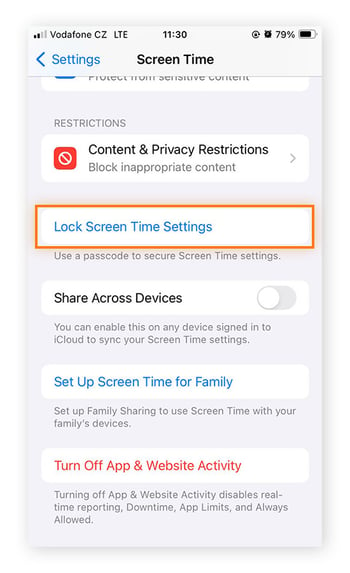
So beschränken Sie Game Center und Gaming
Um den Zugriff auf Spiele zu beschränken, müssen Sie die Inhaltsbeschränkungen im Menü für Beschränkungen aufrufen. Online-Gaming ist heutzutage ungemein beliebt. Und obwohl es sich größtenteils um einen harmlosen Zeitvertreib handelt, sind einige Online-Spiele bekannt für die toxischen Verhaltensweisen ihrer Communities. Das kann Cybermobbing, Doxing und andere Folgen nach sich ziehen.
So können Sie den Zugang zu Online-Mehrspielerspielen für Ihr Kind beschränken:
-
Gehen Sie zu Einstellungen > Bildschirmzeit > Beschränkungen > Inhaltsbeschränkungen.
-
Scrollen Sie nach unten zu den Optionen für das Game Center, tippen Sie auf Mehrspielerspiele und wählen Sie Nicht erlauben oder Nur mit Freunden erlauben.
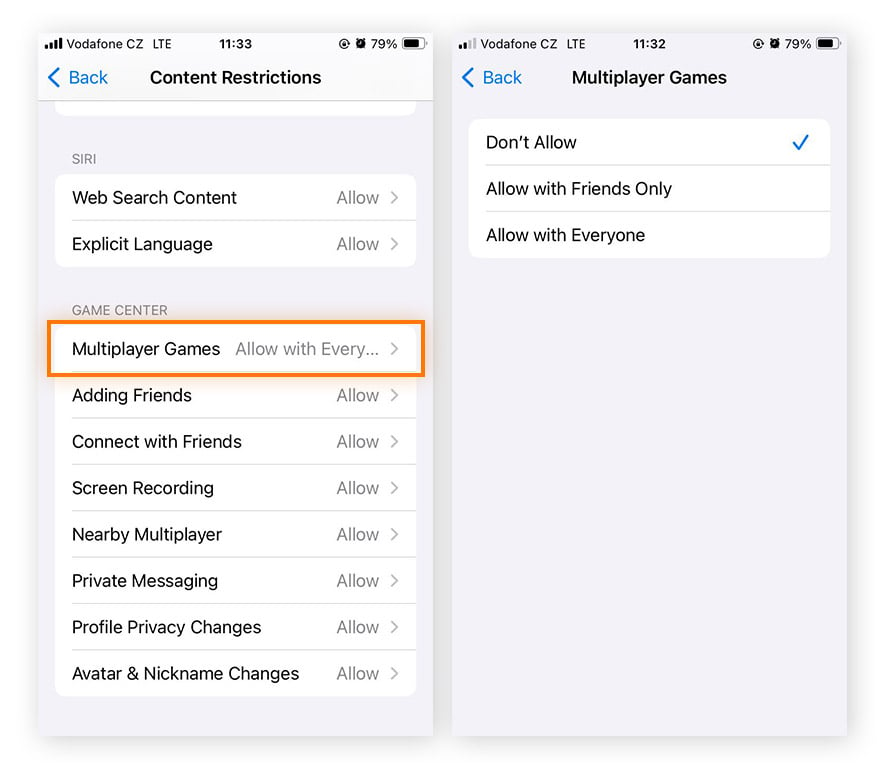
Wenn Sie Mehrspielerspiele auf dem Gerät Ihres Kindes nicht vollständig sperren möchten, können Sie stattdessen bestimmte Funktionen blockieren, etwa das Hinzufügen von Freunden, die Bildschirmaufzeichnung oder privates Messaging. Gehen Sie die Liste der Optionen unter Game Center durch und wählen Sie, was beschränkt werden soll.
Um die Funktion zu deaktivieren, tippen Sie auf die betreffende geänderte Berechtigung und wählen Sie Erlauben.
So beschränken Sie die Websuche mit Siri
Sie können die Websuchfunktion von Siri in den Inhaltsbeschränkungen in Bildschirmzeit beschränken. Dies hindert Ihr Kind daran, die Siri-Funktion in iOS zum Aufrufen potenziell unangemessener Websites zu verwenden. Und so wird‘s gemacht:
Gehen Sie zu Einstellungen > Bildschirmzeit > Beschränkungen > Inhaltsbeschränkungen.Scrollen Sie nach unten zu den Optionen für Siri und heben Sie die Zulassung von Websuche (Inhalte) und/oder Anstößige Sprache auf.
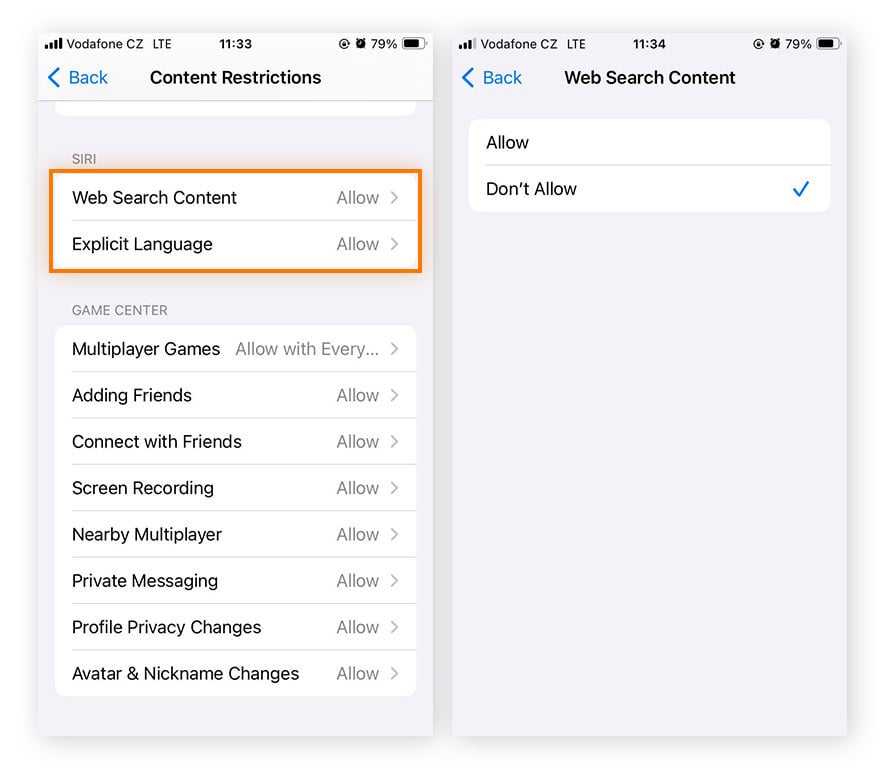
Um die Funktion zu deaktivieren, lassen Sie einfach die Einstellungen im Fenster für Inhaltsbeschränkungen wieder zu.
So sperren Sie das iPhone oder iPad Ihres Kindes per Remote-Zugriff
Sie können das Smartphone Ihres Kindes aus der Ferne mithilfe der Auszeit-Funktion in Bildschirmzeit sperren. Diese Funktion ermöglicht es, Zeitlimits für bestimmte Smartphone-Apps festzulegen und dessen Funktionen auf Anrufe und zugelassene Apps zu beschränken. Sobald Ihr Kind das Limit erreicht, werden die meisten Funktionen und Apps automatisch deaktiviert.
Überwachen des Smartphones Ihres Kindes
Mit der Bildschirmzeit-App könnten Sie überwachen, was Ihr Kind auf dem iPhone oder iPad so anstellt. Sie bietet Bildschirmzeit-Berichte, die Ihnen Einblick geben, welche Apps Ihre Kinder nutzen und wie viel Zeit sie dort jeweils verbringen. Nutzen Sie diese App zusammen mit anderen integrierten iOS-Kindersicherungsfunktionen, um den Überblick über die Aktivitäten Ihrer Familie zu behalten.
Im Folgenden zeigen wir, wie Sie Bildschirmzeit einrichten und mit der Überwachung des Smartphones Ihres Kindes beginnen können.
Aktivieren der Familienfreigabe
Das Familienabo gibt Ihnen und Ihrer Familie die Möglichkeit, den Zugriff auf bestimmte Funktionen von Apple gemeinsam zu nutzen und das iPhone oder iPad Ihres Kindes zu überwachen.
So aktivieren Sie das Familienabo-Tool von Apple:
-
Gehen Sie zu Einstellungen > (Ihr Name) > Familienabo. Tippen Sie auf die Schaltfläche zum Hinzufügen in der oberen rechten Ecke und fügen Sie Familienmitglieder hinzu.
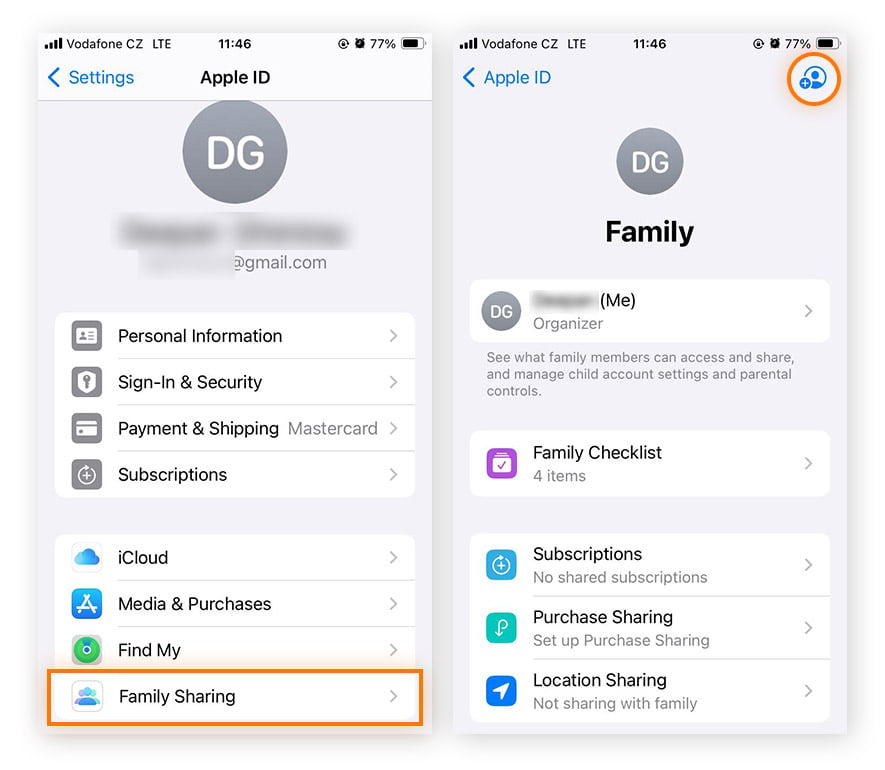
-
Tippen Sie auf Neuen Account für Kind erstellen und folgen Sie den Anweisungen auf dem Bildschirm. Tippen Sie anschließend auf den Namen des Kindes und rufen Sie Bildschirmzeit auf, um dessen Smartphone überwachen zu können, einschließlich ihrer App- und Website-Aktivitäten.
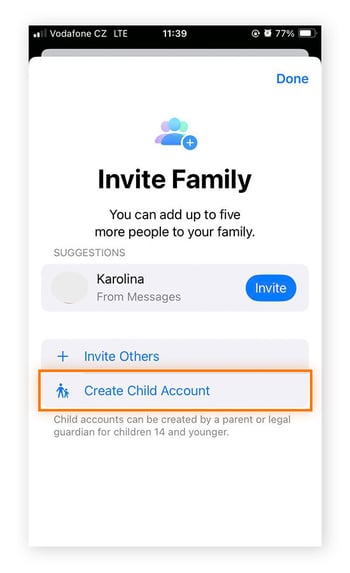
Hinzufügen von Familienmitgliedern und Datenfreigabe im Familienabo
Nachdem Sie nun die Familienfreigabe für Ihre Apple-ID eingerichtet haben, können Sie weitere Familienmitglieder hinzufügen und auswählen, welche Inhaltstypen und Daten zugelassen und freigegeben werden dürfen.
Um Ihrer Familienabo-Gruppe weitere Personen hinzuzufügen, gehen Sie zu Einstellungen > (Ihr Name) > Familienabo. Tippen Sie anschließend auf die Schaltfläche zum Hinzufügen rechts oben und folgen Sie den Anweisungen auf dem Bildschirm. Wählen Sie im Gruppenfenster des Familienabos die Kategorie der freizugebenden Daten.
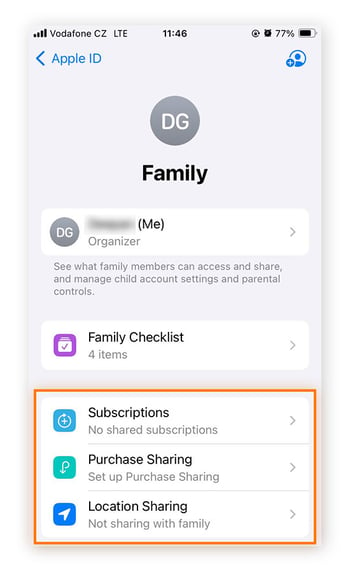
Schützen Sie Ihre Familie mit Avast
Die integrierten Apple-Funktionen zur Kindersicherung und Inhaltsbeschränkung können Ihrem Kind helfen, ungeeignete Online-Inhalte zu vermeiden – aber Malware und andere Bedrohungen sind weniger offensichtlich. Avast One hilft dabei, bösartige Dateien zu blockieren, vor gefährlichen Websites zu schützen und andere Formen des Online-Betrugs zu bekämpfen, und trägt dadurch zur Online-Sicherheit Ihrer Familie bei.